WebMail Lite是一个Web应用程序,可用于管理和下载自己的本地邮件服务器或公共邮件服务(如Gmail,Yahoo!,Outlook或其他)的邮件。 WebMail Lite应用程序充当IMAP和SMTP服务的客户端界面,允许任何配置的电子邮件帐户在本地同步和处理收件箱邮件。
要求
在这个主题中,我们将学习如何在Debian,Ubuntu和CentOS服务器上安装和配置最新版本的WebMail Lite PHP应用程序。
第1步:WebMail Lite的初始设置
1.在开始在您的服务器上安装WebMail Lite应用程序之前,首先通过发出以下命令,确保在LAMP中安装并启用以下PHP模块和扩展。
------------ On CentOS and RHEL ------------ # yum install epel-release # yum install php-xml php-mcrypt php-mbstring php-curl ------------ On Debian and Ubuntu ------------ # apt install php7.0-xml php7.0-mcrypt php7.0-mbstring php7.0-curl
2.接下来,在系统中安装unzip实用程序,我们将使用它来提取WebMail Lite zip压缩文件存档的内容。
# yum install zip unzip [On CentOS/RHEL] # apt install zip unzip [On Debian/Ubuntu]
3.在下一步中,修改PHP默认配置文件以更改以下PHP变量。 此外,请确保更新PHP时区设置以反映您的服务器物理位置。
# vi /etc/php.ini [On CentOS/RHEL] # nano /etc/php/7.0/apache2/php.ini [On Debian/Ubuntu]
搜索,编辑和更新以下变量的PHP配置文件。
file_uploads = On allow_url_fopen = On upload_max_file_size = 64M date.timezone = Europe/Bucharest
相应地替换PHP的time.zone变量。 要获取PHP中可用的所有时区列表,请参阅官方的PHP时区文档。
4.根据上述设置完成PHP配置文件的编辑后,通过发出以下命令来重新启动Apache HTTP守护程序以反映更改。
# systemctl restart httpd [On CentOS/RHEL] # systemctl restart apache2 [On Debian/Ubuntu]
第2步:创建WebMail Lite数据库
5. WebMail Lite Webmail客户端应用程序使用RDBMS数据库作为后端,例如MySQL数据库,以存储用户配置,联系人和其他所需的设置。
在已安装的LAMP中,以执行以下命令的方式登录到MariaDB / MySQL数据库,以创建将由WebMail应用程序使用的新数据库。 另外,设置用户和密码来管理WebMail Lite数据库。
# mysql -u root -p MariaDB [(none)]> create database mail; MariaDB [(none)]> grant all privileges on mail.* to 'webmail'@'localhost' identified by 'password1'; MariaDB [(none)]> flush privileges; MariaDB [(none)]> exit
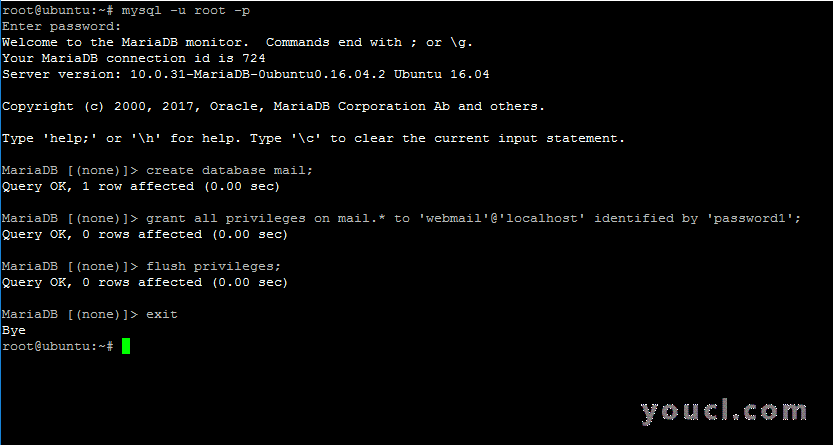
创建WebMail Lite数据库
第3步:下载WebMail Lite
6.要安装WebMail Lite应用程序,首先访问WebMail Lite下载网页,并通过发出以下命令获取最新的zip存档。
# wget https://afterlogic.org/download/webmail_php.zip
7.接下来,将WebMail Lite压缩归档文件解压缩到当前工作目录,并通过发出以下命令将所有解压缩的WebMail Lite文件从Webmail目录复制到Web服务器文档根路径。 另外,执行列出所有复制到/ var / www / html目录的文件。
# unzip webmail_php.zip # rm -rf /var/www/html/index.html # cp -rf webmail/* /var/www/html/ # ls -l /var/www/html/
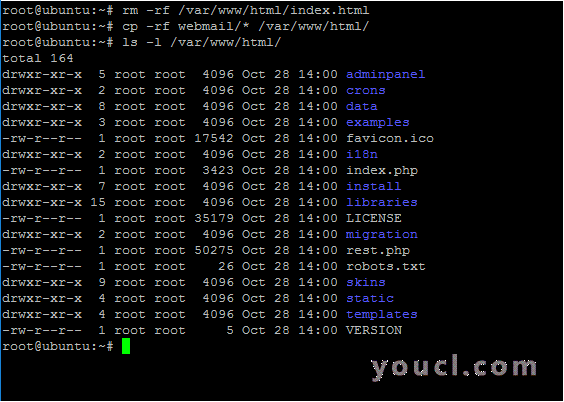
列出WebMail Lite文件
8.另外,请确保您通过发出以下命令将Apache运行时用户写入权限授予您的Web服务器文档根路径。 再次运行ls命令列出/ var / www / html /目录中的权限。
# chown -R apacahe:apache /var/www/html/ [On CentOS/RHEL] # chown -R www-data:www-data /var/www/html/ [On Debian/Ubuntu] # ls -al /var/www/html/
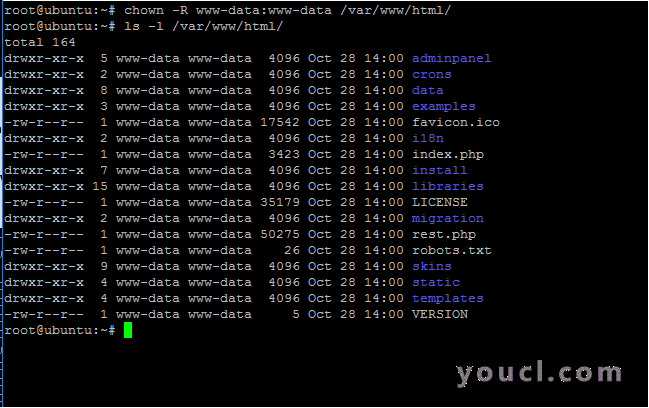
列出WebMail Lite的权限
第4步:安装WebMail Lite
9.要安装WebMail Lite,请打开浏览器并通过HTTP协议浏览服务器的IP地址或域名。 在URL处追加/install字符串,如下例所示。
http://yourdomain.tld/install
10.在初始安装屏幕上,WebMail Lite安装程序脚本将执行一系列服务器兼容性测试和预安装检查,以检测是否安装了所有必需的PHP扩展和设置并正确配置为安装WebMail Lite。
它还将检查Web服务器运行时用户是否可以在webroot数据文件夹中写入并写入配置文件。 如果所有要求都符合要求,点击下一步按钮继续。
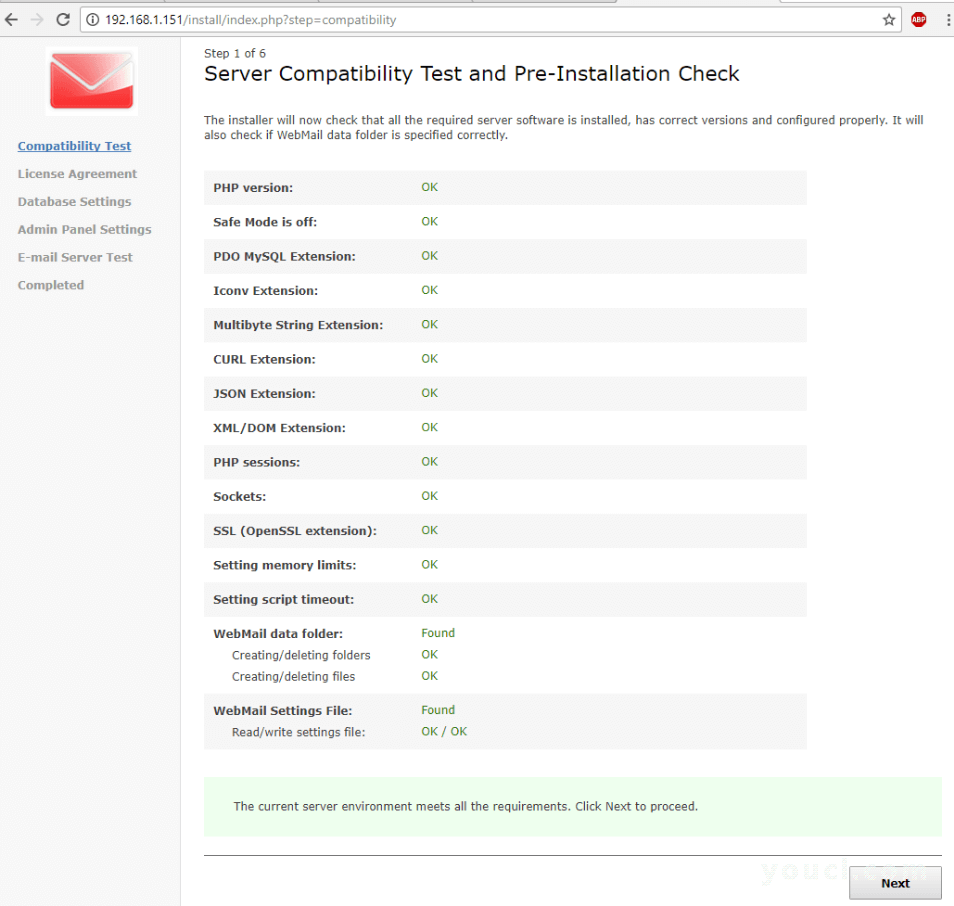
WebMail预安装检查
11.在下一个屏幕上,按“ 我同意”按钮阅读并接受许可协议。
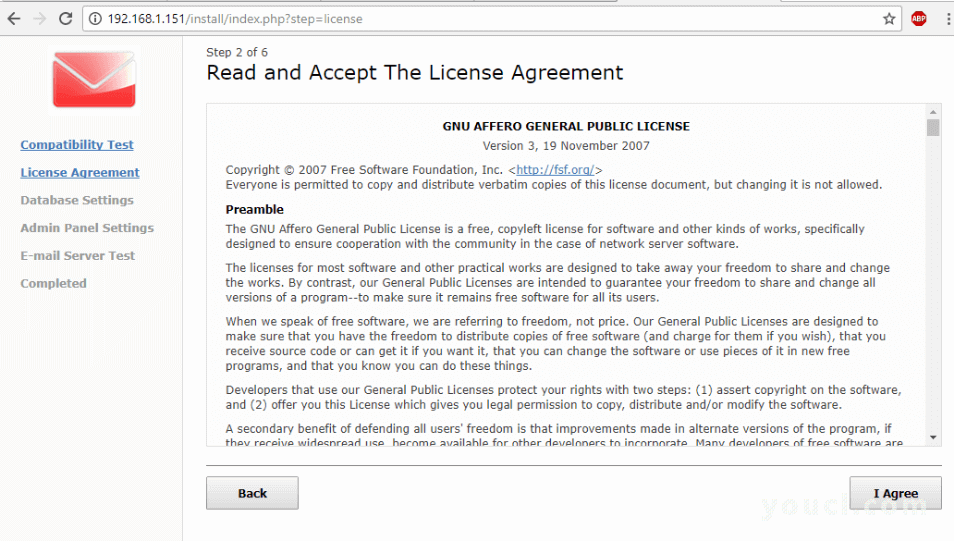
接受WebMail许可协议
12.接下来,添加WebMail Lite MySQL数据库主机地址和数据库凭证,并点击测试数据库按钮以测试数据库连接。 选中Create database Tables并点击Next按钮继续。
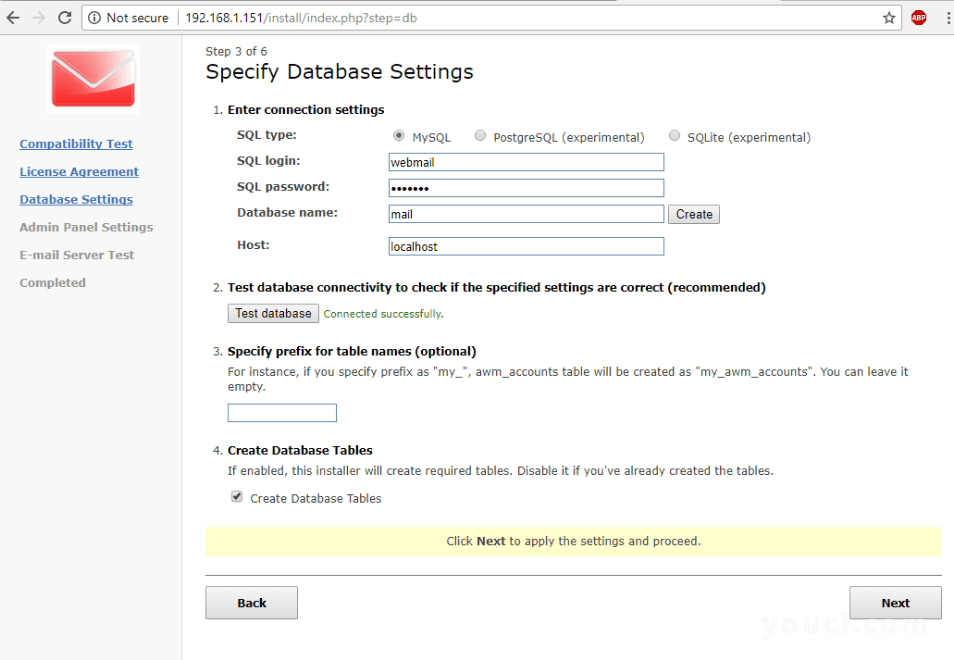
WebMail数据库设置
13.接下来,为mailadm用户写一个密码,然后点击Next按钮继续。 mailadmin用户是用于管理WebMail Lite应用程序的最有特权的帐户。
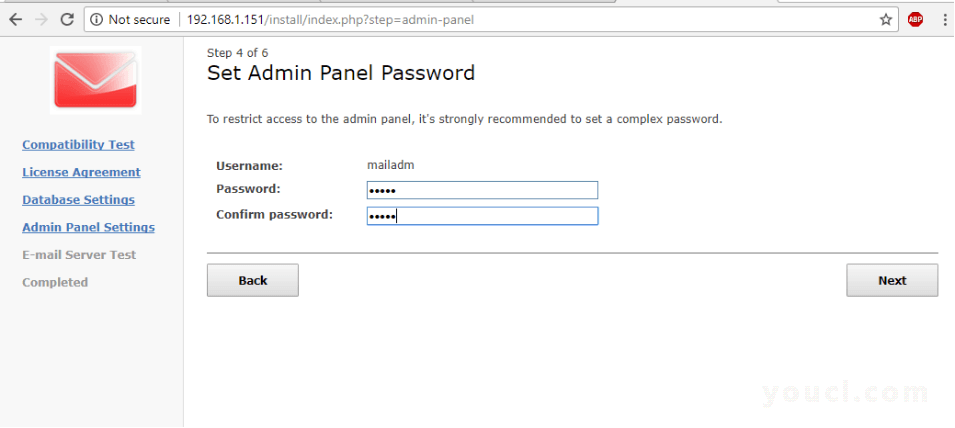
设置WebMail管理员密码
14.在下一个屏幕中,您可以通过IMAP和SMP协议检查与邮件服务器的连接。 如果您已在您的场所配置邮件服务器,请在服务器主机字段中输入邮件服务器的IP地址,然后测试SMTP连接。
如果邮件服务器在本地运行,请使用127.0.0.1 IP地址来测试邮件服务器连接。 当你点击Next按钮继续安装应用程序。
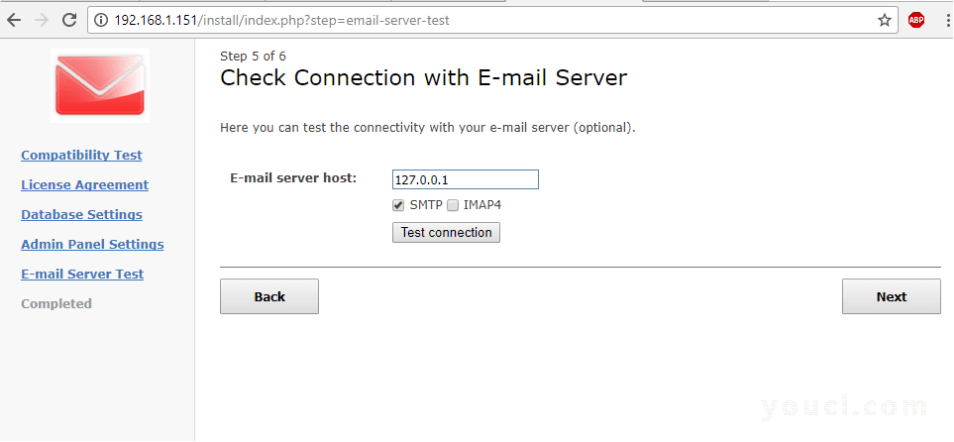
检查WebMail电子邮件连接
WebMail Lite安装完成后,点击退出按钮完成安装过程。

WebMail安装完成
15.之后,导航到以下地址,以访问WebMail Lite管理面板和设置您的邮件服务器设置。
https://yourdomain.tld/adminpanel
要登录到WebMail Lite管理面板,请使用mailadm用户和在安装过程中配置的密码。
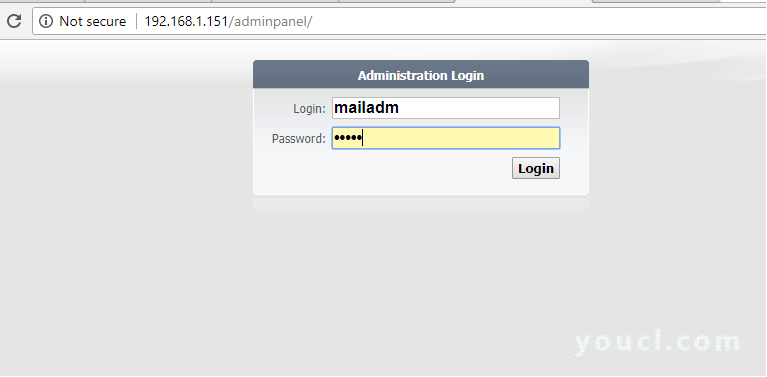
WebMail管理员登录
16.为了为您的域配置邮件服务,请导航到域 - >默认设置,并在收到的邮件字段和发送邮件字段中添加您的邮件服务器IP地址。
此外,请检查使用传入邮件的用户的登录名/密码,以验证SMTP邮件服务器。 根据您自己的邮件服务器设置更换IP地址和端口号。 点击保存按钮应用新的设置。
如果您想使用WebMail Lite应用程序来管理Gmail帐户,请使用下图所示的设置。
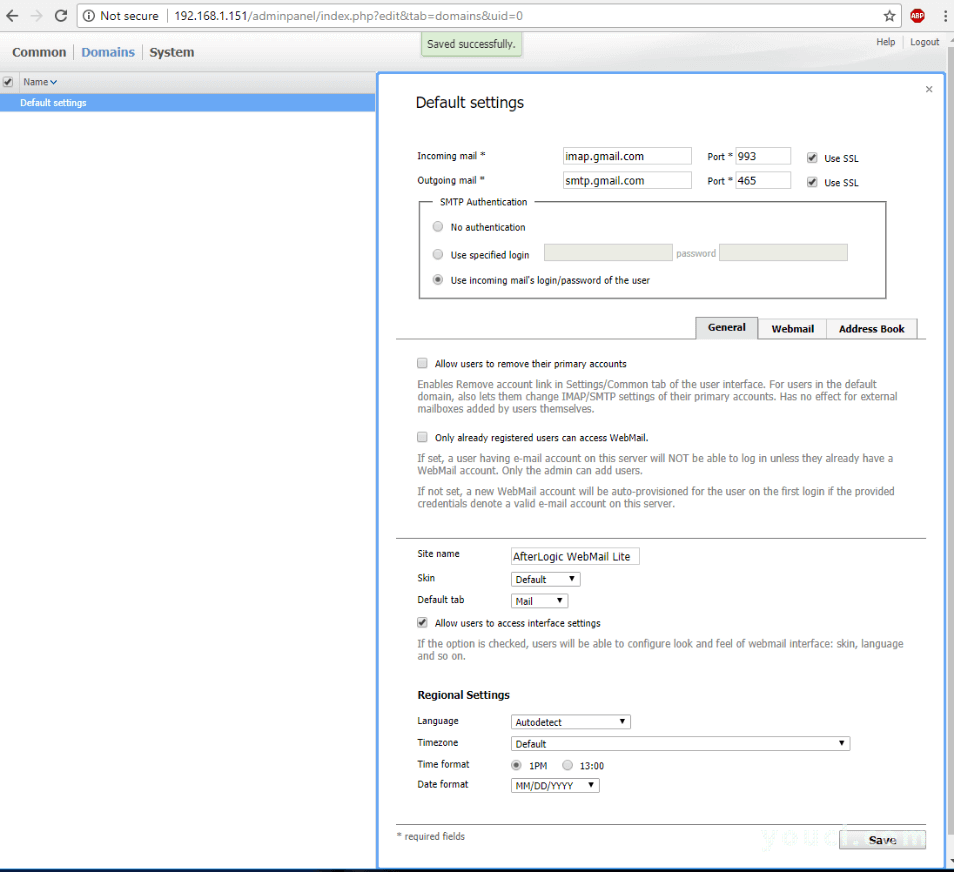
WebMail电子邮件设置
17.要登录到WebMail Lite应用程序,请通过HTTP协议导航到您的域名,并添加您的电子邮件服务器登录凭据。 在下面的屏幕截图中,为了演示目的,我们将使用Gmail帐户登录到WebMail Lite应用程序。
http://yourdomain.tld
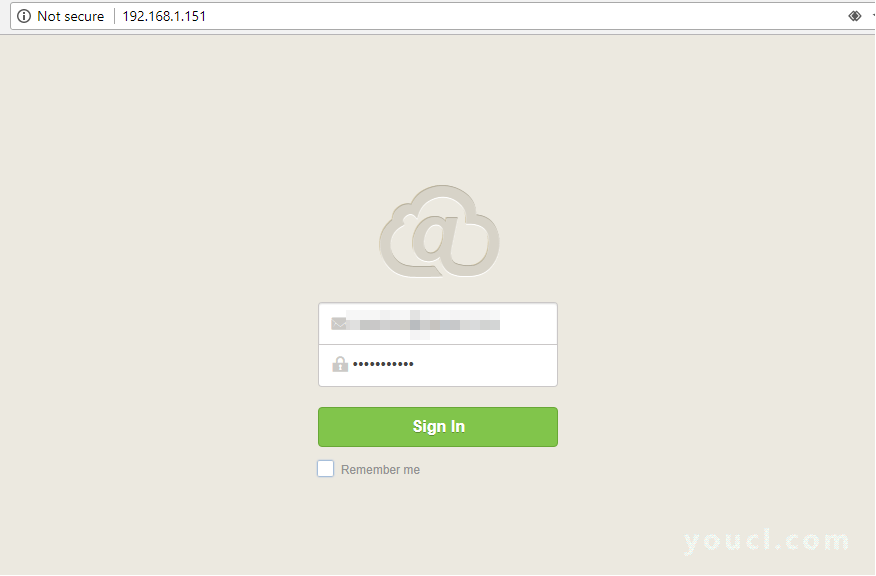
WebMail用户登录
18.登录到WebMail Lite后,您应该能够阅读所有帐户邮件消息,或编写并发送新消息,如以下屏幕截图所示。
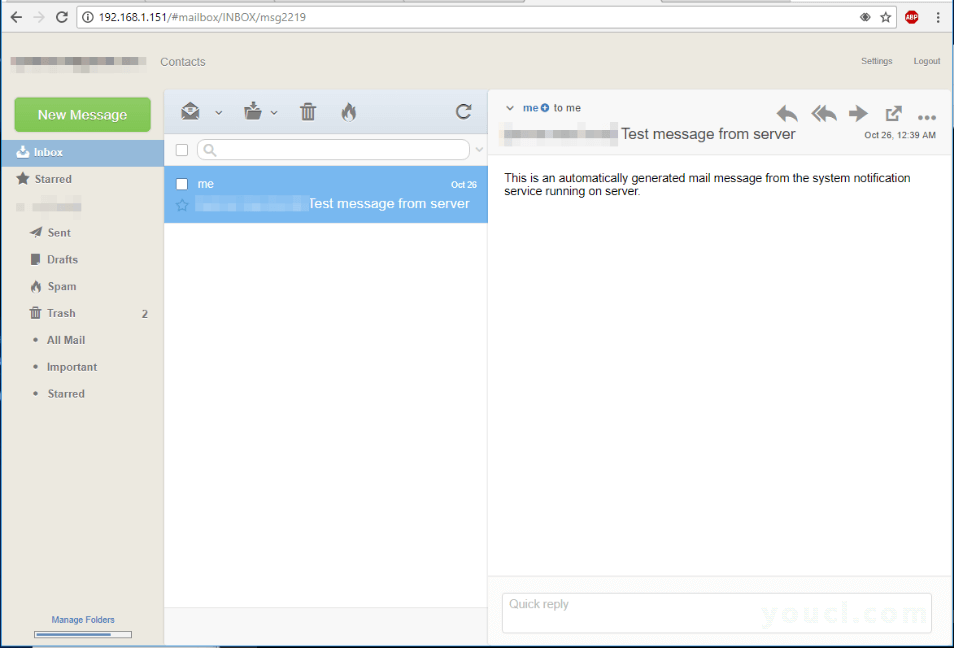
WebMail用户收件箱
恭喜! 您已经在您的场所成功安装并配置了WebMail Lite应用程序。 为了保护访客与WebMail Lite应用程序的连接,请使用从Let's Encrypt CA获得的免费证书启用Apache HTTP服务器SSL配置。








